

发布时间:2021-05-05 15: 36: 26
CleanMyMac是一款专业且高效的苹果电脑清理软件。一键智能清理功能帮助了许多Mac用户恢复电脑性能,优化运行速度。
CleanMyMac不仅颜值高,功能全面,同时,它还能个性化地进行相关设置。
成功下载并安装CleanMyMac后,进入主界面。点击“CleanMyMac X”-“偏好设置”,进入到各项设置界面,一共包含九项选项卡。
通用:
调整CleanMyMac操作播放声音、允许在实际版本中使用测试功能。在系统和应用中添加和删除指定语言。
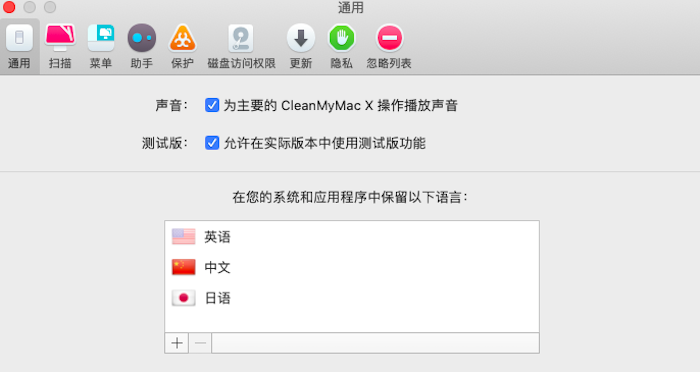
图1 :通用
扫描:
勾选指定进行扫描的项目,囊括系统垃圾、邮件附件、废纸篓、移除恶意软件和速度等。用户可根据实际需求进行选择。
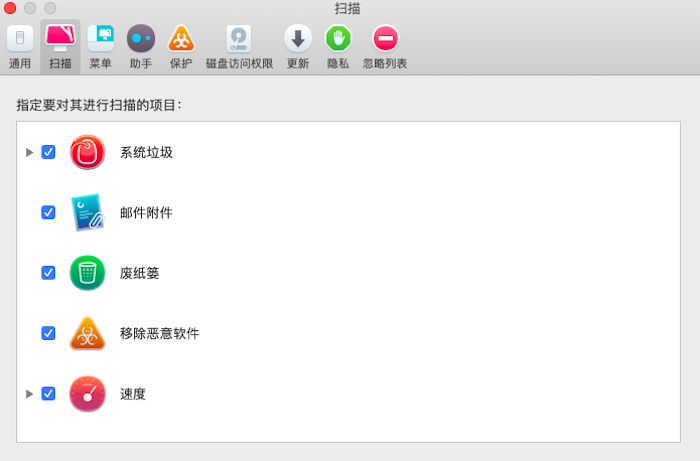
图2 :扫描
菜单:
CleanMyMac提供详尽完备的菜单显示服务,用户可勾选是否开启菜单。监测系统空间的使用情况,可勾选小于某一数值时发出警告;废纸篓大小超过某一数值后发出通知;可选择是否开启智能扫描每周提醒;勾选“当用户将某款应用程序放入废纸篓中,那么会提示将其正确卸载”;勾选应用程序监测器、内存检测器以及外置驱动器。
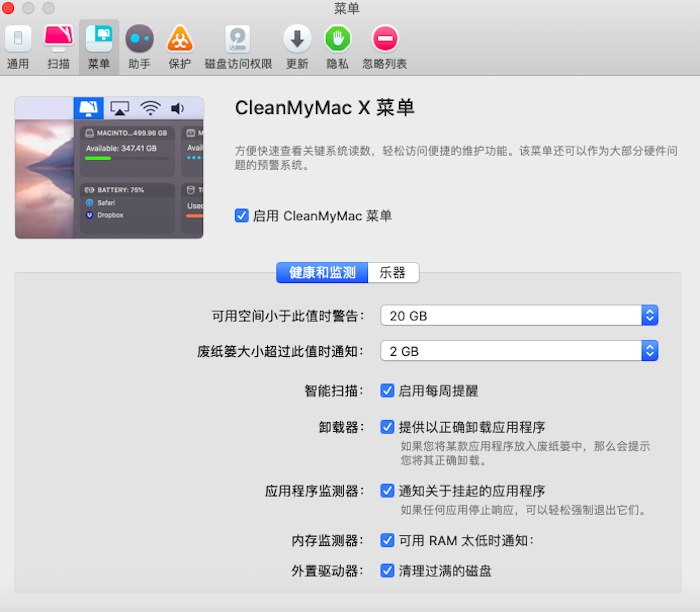
图3 :菜单
助手:
CleanMyMac提供个人虚拟助手服务,主要包含两项功能:1、启用静默模式,即助手不会自动出现;2、提醒每周定期清理,保障日常清理习惯。
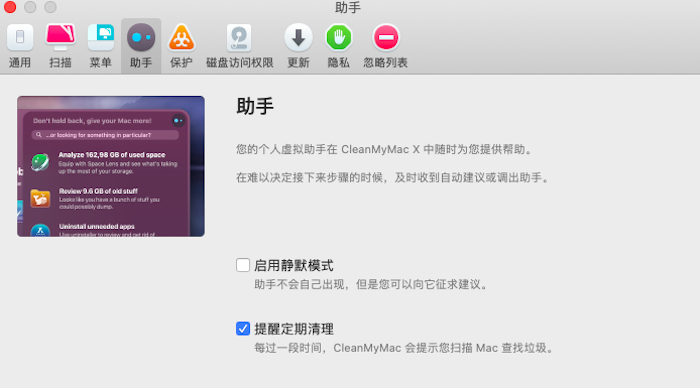
图4 :助手
保护:
CleanMyMac将提供恶意软件监控工具,密切关注恶意活动;在后台进行扫描监控威胁活动;扫描DMG磁盘映像,监测文件和数据的情况。小编建议用户可以勾选这三项保护功能,以免系统收到恶意软件的侵害。
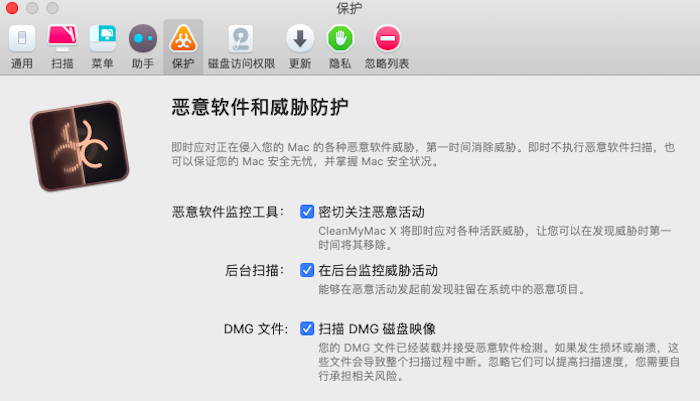
图5 :保护
磁盘访问权限:
在下载安装完毕CleanMyMac后,若想要使用它的功能,CleanMyMac会提示授权磁盘访问权限。只有将此开启,CleanMyMac才能全面保护我们的数据。
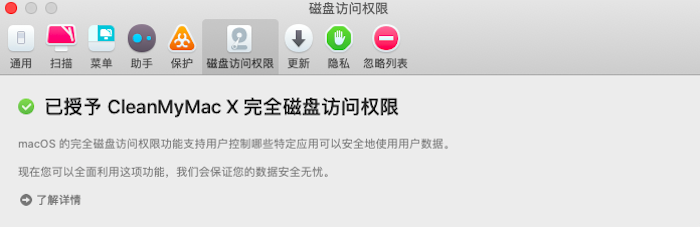
图6 :磁盘访问权限
更新:
用户可勾选是否自动保持CleanMyMac处于最新状态,检查更新的情况。
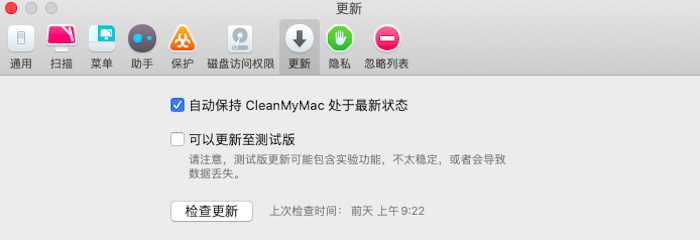
图7 :更新
隐私:
CleanMyMac建议用户共享使用统计,以便收集数据,进而改进产品。如若大家注重数据隐私,也可开启“禁用产品分析”。
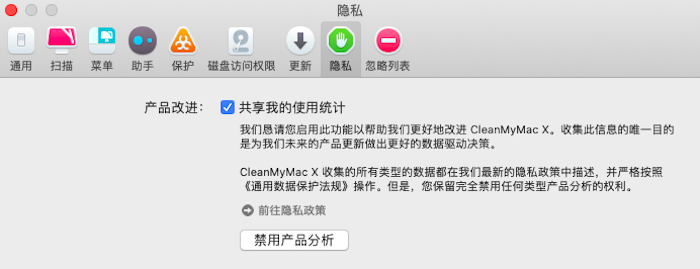
图8 :隐私
忽略列表:
用户可将容易管理和查看的功能选项从扫描结果中排除。
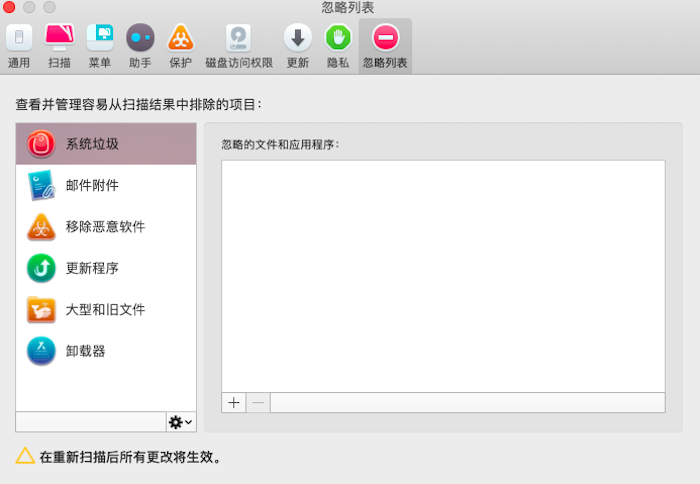
图9 :忽略列表
上述就是CleanMyMac所有偏好设置的介绍,相信大家看完后有了一定程度的了解。关于CleanMyMac更多的使用功能,欢迎大家访问它的中文网站。
作者:天杨
展开阅读全文
︾